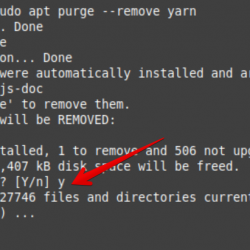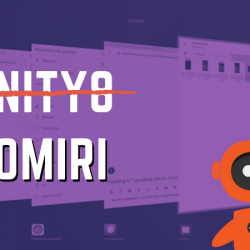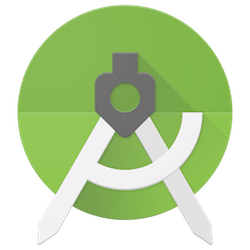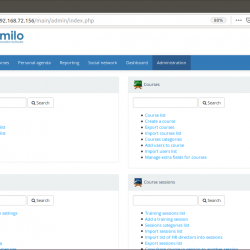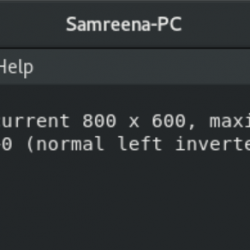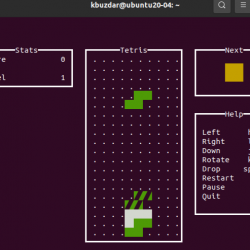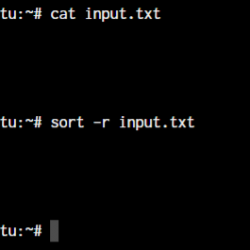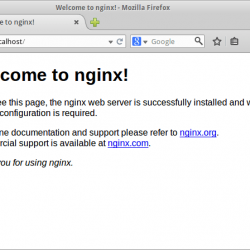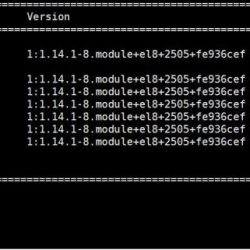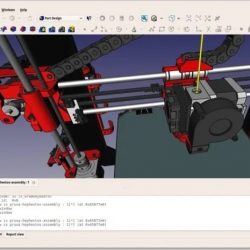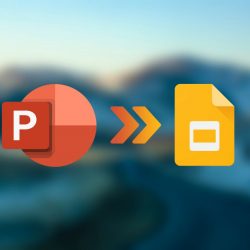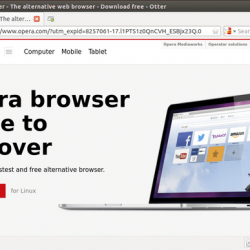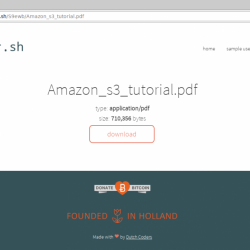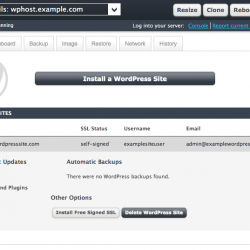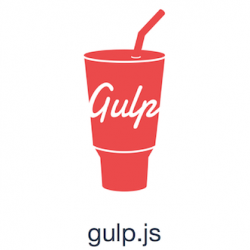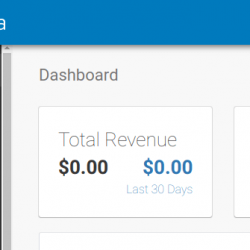如今,大多数笔记本电脑都配备了内置网络摄像头,可让您进行视频通话、直播或为自己拍照。 但是,与 Mac 或 Windows 不同,一些 Linux 发行版没有内置相机应用程序。
因此,如果您想有效地使用网络摄像头,您需要在计算机上安装第三方摄像头应用程序。 Linux 在这方面有多种选择。 不幸的是,并非所有这些都一样好并且具有必要的网络摄像头功能。
因此,我们编制了适用于 Linux 的最佳相机应用程序列表,以帮助您充分利用网络摄像头。
1. 网络摄像头
Webcamoid 是一个免费的、跨平台的 Linux 网络摄像头套件。 它使您可以使用网络摄像头拍照和录制视频。 如果您有一个多网络摄像头设置,该工具会为每个网络摄像头提供自定义控件,这样就可以轻松地一次管理所有网络摄像头。
Webcamoid 支持多种录制格式。 它还包括对虚拟网络摄像头的支持,当您想要将视频录制提供给其他程序时,它会派上用场。
如果您喜欢效果,Webcamoid 为您提供多种效果供您选择(例如模糊、卡通、滤色器和像素化),您可以将这些效果应用于您的图片和视频。 此外,还支持插件,因此您可以在缺少插件时扩展软件的功能。
如何安装网络摄像头
要在 Ubuntu/Debian 上安装 Webcamoid,请打开终端并运行:
sudo apt install webcamoid在 Arch Linux 上,使用:
yay -S webcamoid对于任何其他发行版,您可以从下面的链接下载 Webcamoid AppImage,然后通过在终端中运行以下命令将其转换为可执行文件:
chmod +x webcamoid-x-x.x.x.appimage下载: 网络摄像头
2. 卡莫索
Kamoso 是一款基于 Qt 的 Linux 网络摄像头软件,可让您从内置网络摄像头或连接到 PC 的外部网络摄像头捕获屏幕截图和录制视频。
Kamoso 最大的亮点是其用户友好的界面,其中仅包含最基本的功能。 这使初学者很容易熟悉该应用程序并开始使用它。 与大多数相机应用程序不同,Kamoso 包含一种独特的拍摄模式,称为连拍模式,只需单击一下即可拍摄多张照片。 并且,有一系列不错的效果可供您选择,以便为您的捕捉添加视觉效果。
Kamoso 还可以帮助您进行捕获后的操作。 它为您提供了多个选项来共享您捕获的图像和视频,因此您可以通过电子邮件、Imgur 或 Nextcloud 与他人共享您捕获的图像和视频。
如何安装卡莫索
如果你运行的是 Ubuntu/Debian,你可以安装 Kamoso:
sudo apt install kamoso在 Arch Linux 上,使用:
sudo pacman -S kamoso其他 Linux 发行版用户可以使用以下链接从 Flathub 安装 Kamoso:
下载: 卡莫索
3.奶酪
Cheese 是一款适用于 Linux 的轻量级网络摄像头应用程序。 它是开源的,预装在 Ubuntu 上。 使用 Cheese,您可以从计算机的内置或外部网络摄像头拍摄照片和拍摄视频。
Cheese 提供了两种捕获模式:burst 和 kiosk,可以做到这一点。 连拍模式可让您一次单击拍摄多张照片,而信息亭模式可让您在全屏模式下录制视频或拍照。
奶酪还配有倒数计时器。 顾名思义,此功能可让您在拍摄图像前进行倒计时,让您为完美拍摄做好准备。
与其他一些相机应用程序类似,Cheese 也提供了多种效果。 您可以将这些效果应用于您的照片或视频,以添加特殊效果并赋予它们独特的视觉吸引力。
如何安装奶酪
在基于 Debian 的发行版上,您可以通过运行以下命令安装 Cheese:
sudo apt install cheese如果你正在使用 Fedora、CentOS 或 RHEL,请使用:
sudo dnf install cheese在任何其他发行版上,您都可以通过 Snap 安装 Cheese。 首先,运行此命令以确保您的系统上有 Snap:
snap --version如果这会输出版本号,则您的系统上有 Snap,可以继续安装 Cheese。 否则,请使用我们的 Snap 指南安装 Snap,然后运行以下命令安装 Cheese:
sudo snap install cheese --candidate下载: 奶酪
4. 卡莫拉马
Camorama 是一个开源网络摄像头工具,包含一系列有用的功能。 它易于使用,可让您从网络摄像头或远程位置的任何其他设备拍摄照片。
与其他网络摄像头实用程序相比,Camorama 的突出之处在于它允许您根据自己的喜好设置图片的输出目录和文件名。 此外,如果您愿意,您甚至可以选择为图像添加时间戳。 为此,可以选择使用默认字符串格式或在设置中设置自定义格式。
除了这些功能外,Camorama 还提供自动捕捉功能。 您可以使用它来指定要捕获图片的时间间隔(以分钟为单位),以节省您手动单击图像的工作量。
作为一个功能丰富的工具,Camorama 还允许您调整图片设置,例如对比度、亮度、颜色、色调、白平衡、曝光等,让您可以控制通过网络摄像头拍摄的图片。
如何安装 Camorama
Camorama 最容易从 tar.gz 文件安装。 为此,请从下面的链接下载源代码并按照说明进行操作 卡莫拉姆的 GitHub 在您的 Linux 机器上安装程序。
下载: 卡莫拉马
然后,打开终端并导航到 下载 目录使用 cd 命令和 ls 命令。 接下来,运行以下命令解压缩 TAR 文件:
tar -xzvf camorama-0..x.x.tar.gz最后,使用 cd 导航到 Camorama 文件夹并运行:
./autogen.sh
make
sudo make install如果有错误,请前往 卡莫拉马 GitHub 并使用适用于您的 Linux 发行版的适当命令下载构建依赖项。
5.QtCAM
QtCAM 是一款开源 Linux 网络摄像头软件,可让您从设备的内部或外部网络摄像头捕获图片和录制视频。 它允许您连接多达 6 个摄像头并同时在它们之间进行直播。
QtCAM 的用户界面非常易于使用,并且包含所有的控件。 选择捕获设备后,该应用程序允许您设置图片和视频的捕获首选项。 输出大小、压缩和帧速率是您可以在应用程序上随意修改的一些设置。
此外,QtCAM 还为您提供了多种图像捕获模式,包括 RAW,这使它与列表中的其他工具区分开来。 QtCAM 的另一个不错的附加功能是能够选择与板载麦克风不同的输入设备来播放音频,这样您就可以使用自己喜欢的外部麦克风录制高分辨率音频。
如何安装 QtCAM
Ubuntu 和 Debian 用户可以通过运行以下命令来安装 QtCAM:
sudo apt-add-repository ppa:qtcam/focal
sudo apt-get update
sudo apt-get install qtcam另一方面,如果您使用任何其他 Linux 发行版,则可以从源代码构建 QtCAM。 为此,克隆 QtCAM GitHub 存储库:
git clone https://github.com/econsysqtcam/qtcam.git然后,按照上的说明进行操作 QtCAM 的安装指南 在您的计算机上构建程序。
6.OBS工作室
OBS Studio 是 Linux 上最流行的视频录制和直播软件。 它是开源和免费的,并提供一系列高级录制选项,使其成为最强大的录制工具。
OBS Studio 的独特之处在于它能够让您从多个来源(如桌面和网络摄像头)创建场景。 因此,如果您有多个网络摄像头源,您也可以单独管理它们中的每一个。 而且,由于包含对 Twitch 和 YouTube 等服务的支持,使用 Linux 并不意味着错过 Twitch 流媒体改变视频游戏的方式。
最后,OBS 也让您支持插件和脚本。 因此,如果您觉得该工具缺少任何功能,您可以通过安装插件来获得它。 或者,如果您知道如何编码,您可以自己创建自定义脚本以进一步扩展 OBS 的功能。
如何安装 OBS Studio
如果您在机器上运行 Ubuntu 或其衍生产品,请运行:
sudo add-apt-repository ppa:obsproject/obs-studio
sudo apt update
sudo apt install obs-studio在其他发行版上,获取 OBS Studio 的最简单方法是 Flathub,链接如下:
下载: OBS工作室
在 Linux 上充分利用网络摄像头
一个好的相机应用程序可以极大地改善您在计算机上的照片拍摄和视频录制体验。 它不仅简化了流程,还提供了各种选项,让您可以更好地控制图片和视频的不同方面,因此您可以自信地分享它们,而无需对其后期处理进行任何更改。
如果您刚刚为自己购买了一个新的网络摄像头,那么除了视频通话和直播之外,可能值得探索使用它的其他方式。